Vector цвете
Сподели "Vector Flower"
Ще се научите да създавате стилизирана цветя вектор с помощта на инструмента Blend Tool.

Стъпка №1. Създаване на две криви с помощта на Pen Tool, попълнете прозрачни, жълти и сини джанти.
Стъпка №2. Отиди на обекта -> Blend -> Blend Optionsi настройка на специфично стъпала = 10. Определени стъпки всъщност казват колко стъпки ще бъде между два обекта.
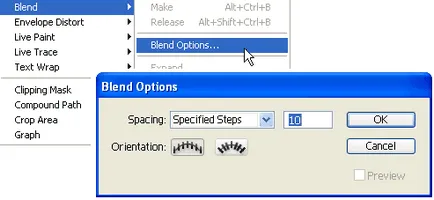
Сега изберете двете обекта и отидете на обекта -> Blend -> Направи кликване или Ctrl + Alt + B, а вие трябва да има нещо подобно на изображението по-долу.
Шаш №3. Изберете раздела ни, като кликнете върху него с помощта на инструмента за избиране продължи да оказва натиск Ctrl + C - Ctrl + V, свържете цветни венчелистчета.
Стъпка №4. Създаване на стъбло, както и с форма на венец sdes аз употреба, специфични стъпки = 8.
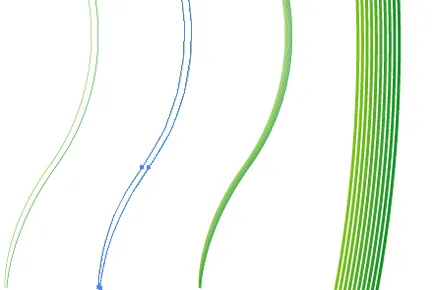
Стъпка №5. Лист, образуван от две горни и долни криви, смес от същия принцип Неопределени стъпки = 5.
Стъпка №6. Сега постави всичко и да получите красиво цвете.
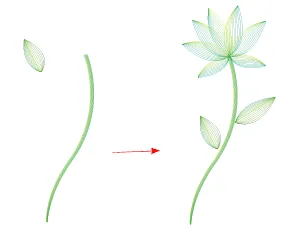
Стъпка №7. Право направи стъпка = 3 Blend дълго листо.
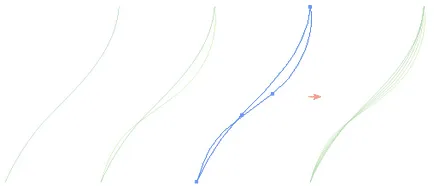
Стъпка №8. Повторете предишната стъпка и направи дълъг лист хартия в ляво.
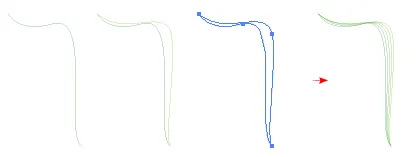
Вашият краен резултат трябва да изглежда подобно на изображението по-долу.

И още ....
Можете да промените цвета и дебелината на удара, нейната прозрачност, за да се постигне интересни резултати. Можете също да промените фона и режимите на съчетаване.

Други уроци Adobe Illustrator:
Gradient инсулт текст в Illustrator Не можете да приложите градиент до инсулт, както обикновено правя с кастинг. Можете да направите това, например, по такъв начин: В.
Гладка и резки преходи, използващи меша. А просто урок за това как да регулирате гладкостта на цветовете на преход в обекта, който има Mesh'evaya решетка. И така Изберете точката Mesh'evoy.
Как да се направи красива плитка. За удобство на тираж плитки трябва да включите видимостта на решетката. Идете в менюто Изглед и задайте Show Grid. След това сложи отметка до Захващане за G.